Ihr Konto ist nicht für Microsoft Forms aktiviert
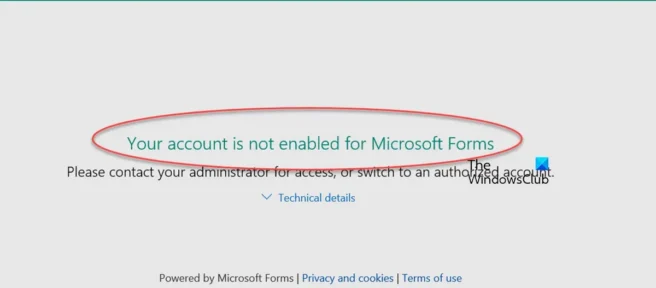
Heute besprechen wir, wie Sie den Fehler „Konto ist nicht für Microsoft Forms aktiviert “ in Ihrem Microsoft-Organisationskonto beheben können. Microsoft Forms ist ein Dienstprogramm von Microsoft 365 Education, mit dem Lehrer, Schüler oder Berufstätige Fragebögen, Umfragen usw. erstellen und verteilen können. Wenn sie jemals aufhören zu arbeiten, könnte dies dazu führen, dass viele Aufgaben in den Hintergrund treten. Das fragliche Problem tritt auf, wenn ein Organisationsadministrator Microsoft Forms für einige bestimmte oder alle Konten deaktiviert hat. Daher hilft die erneute Aktivierung von Microsoft Forms, diesen Fehler zu beheben.
Ihr Konto ist nicht für Microsoft Forms aktiviert
Um diesen Fehler zu beheben, muss der Organisationsadministrator den Abschnitt „Lizenzen und Anwendungen“ überprüfen und sicherstellen, dass der Zugriff auf Microsoft Forms gewährt wurde. So geht’s:
Aktivieren Sie Microsoft Forms für bestimmte Konten in Ihrer Organisation.
- Besuchen Sie admin.microsoft.com und melden Sie sich mit den Anmeldeinformationen Ihres globalen Administratorkontos an. Der Besitzer des globalen Administratorkontos hat globalen Zugriff auf die meisten Verwaltungsfunktionen. Das Microsoft 365 Admin Center wird geöffnet.
- Besuchen Sie das Optionsfeld auf der linken Seite, öffnen Sie das Dropdown-Menü „Benutzer“ und wählen Sie „Aktive Benutzer“ aus.
- Aktivieren Sie die Kontrollkästchen neben den Benutzern, für die Sie einen bestimmten Dienst aktivieren möchten, in diesem Fall Microsoft Forms
- Nachdem alle erforderlichen Benutzer ausgewählt wurden, klicken Sie auf Produktlizenzen verwalten.
- Wählen Sie die Registerkarte „Lizenzen und Anwendungen“ und erweitern Sie die Option „Anwendungen“.
- Scrollen Sie nach unten, bis Sie die Version von Microsoft Forms finden, die Ihre Organisation verwendet, und aktivieren Sie sie dann.
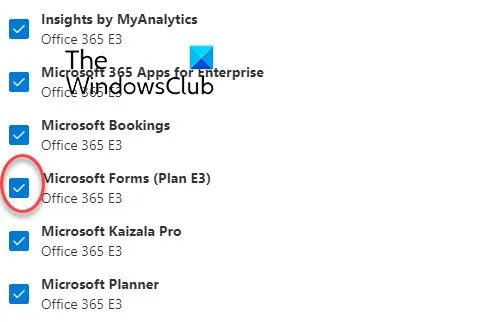
Wenn Sie Microsoft Forms nicht in der Liste der Microsoft-Anwendungen finden, enthält Ihre Office 365-Lizenz es möglicherweise nicht, aber die Änderungen daran sind geringfügig. Es ist in allgemeinen Lizenzen wie E1, E3 und E5 enthalten. Am Ende der Apps-Liste befindet sich eine Option Änderungen speichern, auf die Sie klicken können, um diese Änderung zu speichern. Darüber hinaus können Sie Microsoft Forms für alle Mitgliedskonten in Ihrer Organisation gleichzeitig aktivieren.
Aktivieren Sie Microsoft Forms für alle Konten in Ihrer Organisation.
- Verwenden Sie die Administratoranmeldeinformationen Ihrer Organisation, um sich bei Microsoft Azure anzumelden.
- Wählen Sie im linken Optionsbereich Azure Active Directory aus.
- Unternehmensanwendungen auswählen. Wählen Sie in der Dropdown-Liste Anwendungstyp die Option Microsoft-Anwendungen > Microsoft Forms-Suche aus, und wählen Sie sie aus.
- Geben Sie im selben Suchfeld Office Hive ein und wählen Sie aus
- Klicken Sie auf Eigenschaften und unter Benutzern die Anmeldung erlauben? Option, wählen Sie Ja
Speichern Sie diese Änderungen, indem Sie auf Speichern klicken, und überprüfen Sie erneut, ob Sie Microsoft Forms weiterhin mit Ihrem Konto verwenden können.
Wie entferne ich Einschränkungen in Microsoft Forms?
Microsoft Forms ist Teil der Office 365-Suite, die es den Mitgliedern einer Organisation erleichtert, komplexe Formulare zu erstellen. Mit diesem Tool erstellte Formulare können so modelliert werden, dass Sie sogar Einschränkungen hinzufügen oder entfernen können. Diese Einschränkungen können jedoch nur für Textfragen gelten.
- Um Einschränkungen zum Formular hinzuzufügen oder zu entfernen, klicken Sie auf das Drei-Punkte-Symbol (Weitere Einstellungen für diese Frage) in der unteren rechten Ecke der Frage.
- Wählen Sie Einschränkungen aus, um sie hinzuzufügen, oder löschen Sie sie, um sie zu entfernen.
- Wenn Sie Einschränkungen auswählen, müssen Sie einige weitere Felder über deren Art usw. ausfüllen.
Benötigen Sie ein Microsoft-Konto, um Formulare zu verwenden?
Da es sich bei Microsoft Forms um ein Feature von Office 365 handelt, stellt sich die Frage nach dessen Verfügbarkeit, also wer darauf zugreifen kann und was die Voraussetzungen sind. Microsoft Forms kann von Office 365 Education-Kunden, Microsoft 365-Apps für Geschäftskunden und Personen verwendet werden, die ein Microsoft-Konto haben, das in Hotmail, Live oder Outlook gehostet wird.
Warum funktioniert MS Forms nicht?
MS Forms war eine Funktion, die 2016 in der Office 365-Suite eingeführt wurde und seitdem viele Funktionsupdates erhalten hat. Aber es war gleichzeitig auch von Fehlern begleitet. Es wurde berichtet, dass sich Leute über den Absturz der MS Forms-Anwendung beschwerten und sagten: „Entschuldigung, etwas ist schief gelaufen.“ Dies geschieht wahrscheinlich nur aufgrund eines Problems mit dem Server, und Sie können das Microsoft Service Health Status Portal verwenden, um zu überprüfen, ob der Server ausgeführt wird. Dadurch bleiben Sie im Microsoft 365 und Microsoft Azure Admin Center.
Wenn Sie der Meinung sind, dass dieses Problem für Sie besonders relevant ist, können Sie alternativ ein Ticket an den Microsoft-Support senden.
Wir hoffen, dass Sie es nützlich finden.
Quelle: Der Windows-Club



Schreibe einen Kommentar